3 Cara - Cara Memulihkan Email yang Dihapus Secara Permanen di Mac [Dipecahkan]
"Kemarin saya membersihkan kotak surat Apple Mail saya. Saya keliru menghapus beberapa surat masuk yang berharga, yang tidak ada di kotak surat saya yang lain. Saya menggunakan macOS 10.14 terbaru (Mojave). Bagaimana cara memulihkan semua yang dihapus? pesan? "
Apple Mail adalah salah satu alat yang paling sering digunakan untuk mengakses email di sistem operasi Mac. Utilitas bawaan ini dapat digunakan untuk mengakses akun email dari berbagai penyedia layanan email gratis lainnya, termasuk Apple iCloud, Outlook, Google, Yahoo, AOL, dll. Ini juga memungkinkan entri manual ke penyedia lain.
Saat Anda secara tidak sengaja menghapus email di Mac Anda, masih mungkin untuk memulihkan email yang dihapus. Artikel ini menyediakan tiga cara untuk membantu Anda memulihkan email yang hilang di Mac Anda.

Metode 1: Memulihkan Email yang Hilang dari Time Machine
Time Machine adalah solusi cadangan bawaan di macOS. Setelah pengaturan selesai, komputer akan secara otomatis mencadangkan komputer Anda ke hard drive eksternal, salah satu server macOS di jaringan atau salah satu stasiun pangkalan AirPort Extreme Apple. Anda kemudian dapat menggunakan cadangan untuk memulihkan file. Berikut cara menggunakan Time Machine untuk memulihkan email yang hilang.
Anda dapat menggunakan Time Machine di Mail sama seperti di Finder:
Terhubung ke hard drive Time Machine. Buka pesannya. Di bilah menu, klik ikon Time Machine. Klik Enter Time Machine.
Antarmuka sama dengan Finder. Cadangan Anda dapat dikembalikan pada waktunya untuk mengambil email yang hilang. Setelah mengeklik waktu tertentu yang diinginkan, cukup klik tombol Pulihkan untuk memulihkan email Anda yang hilang.
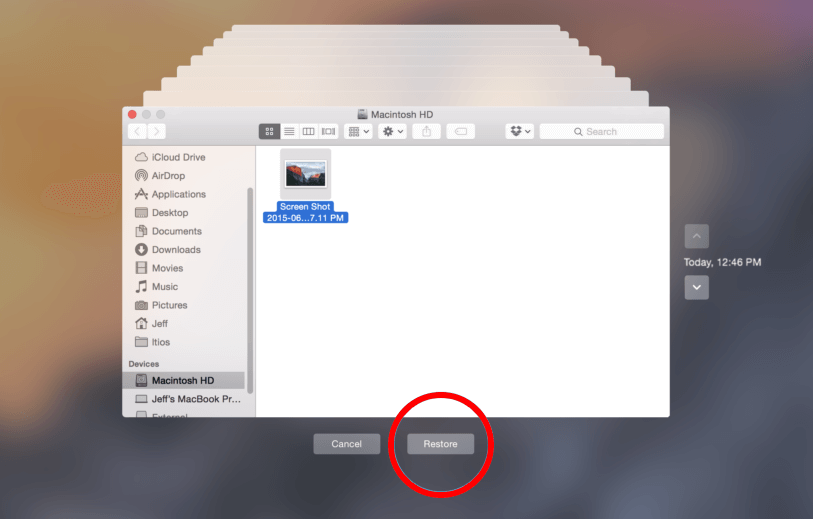
Metode 2: Memulihkan secara manual Email yang Dihapus dari Apple Mail
Jika Anda menghapus email dengan cepat di Mac, Anda dapat mencoba langkah-langkah berikut untuk memulihkan email yang dihapus secara manual dari Apple Mail.
Langkah 1 : Klik perintah untuk membuka Mail di Mac Anda.
Langkah 2 : Klik menu " Lihat " di bagian atas, lalu klik "Tampilkan pesan yang dihapus" untuk melihat email yang dihapus di Mac Anda.
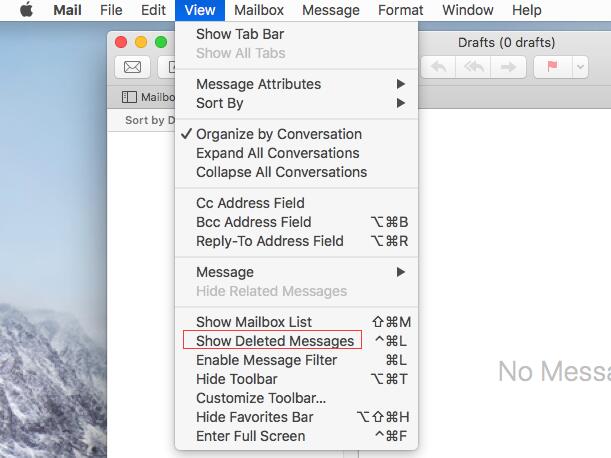
Langkah 3 : Klik ikon Tempat Sampah di bilah sisi kiri untuk memeriksa semua pesan yang dihapus. Pilih email yang telah Anda hapus dan ingin pulihkan, lalu klik Batal dihapus dari menu tarik-turun untuk memulihkan email yang dihapus.
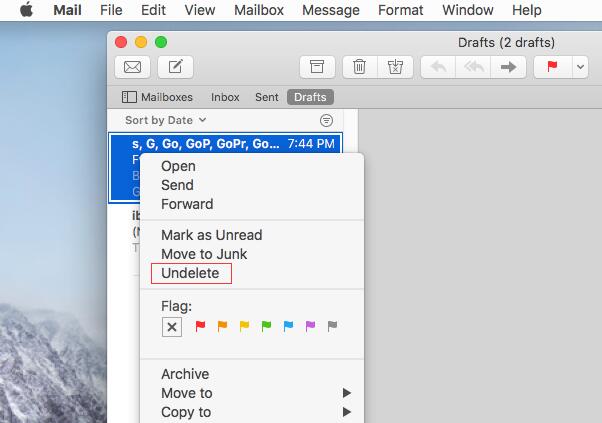
Metode 3: Memulihkan Email yang Dihapus atau Dihapus dengan Perangkat Lunak Pemulihan Email Mac
Jika kedua metode yang disebutkan di atas masih tidak dapat membantu Anda, silakan coba perangkat lunak pemulihan email untuk Mac - Mac Any Data Recovery Pro, yang dapat menangani berbagai masalah kehilangan email seperti penghapusan tidak disengaja, pemformatan atau serangan virus.
Pertama unduh perangkat lunak Mac Any Data Recovery Pro dan ikuti 3 langkah sederhana di bawah ini untuk mengambil konten email yang dihapus dan lampiran email di komputer Mac Anda.
Langkah 1: Pilih "Pulihkan File Lain" untuk memindai
Hapus centang pada jenis file yang tidak dibutuhkan, hanya menyisakan opsi "Pulihkan File Lain", lalu klik "Mulai" untuk memulihkan PowerPoint yang hilang atau yang hilang dari Mac.

Langkah 2: Pilih Drive untuk memindai
Pilih disk penyimpanan tempat Anda menghapus atau kehilangan file Email. Kemudian klik "Memindai".

Langkah 3: Pulihkan Email di Mac
Setelah pemindaian selesai, Anda dapat melihat semua file yang ditemukan di jendela hasil. Temukan file Email yang Anda butuhkan dan klik "Pulihkan" untuk menyimpan file Email ke Mac Anda.


